Sajátítsa el a legjobb Dreamstime vízjeleltávolítót
Szeretett volna letölteni egy képet a Dreamstime-ről, amelyet bele szeretne foglalni a dokumentumába. De valami, ami visszatart: a Dreamstime fotóiba ágyazott vízjel. Ön szerint szakszerűtlen lenne vízjeles fotót csatolni. Ez többé nem lesz probléma, ha vízjeleltávolítója van.
Ez a blog segít megismerni a vízjelek fotóról való eltávolításának legjobb módjait. Emlékeztetni kell azonban arra, hogy illegális a vízjel eltávolítása bármely fájlból a tulajdonos beleegyezése nélkül vagy kereskedelmi célokra történő felhasználása. Másrészt tanulj a legjobban Dreamstime vízjeleltávolítók online offline pedig a bejegyzés elolvasásával.
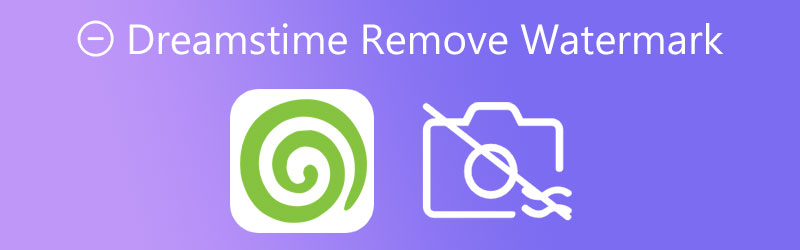

1. rész: Dreamstime vízjel eltávolítása fizetéssel
Ha azt tervezi, hogy a Dreamstime a minőségi képek elsődleges forrása, akkor érdemes beruházni a fizetős verziójába. Dreamstime-hitelcsomag vásárlásakor a Dreamstime képei vízjel nélkül is megjelenhetnek. Ezért csak akkor élvezheti a jó minőségű vízjel nélküli fotókat, ha Ön fizetett felhasználó. Mint tudjuk, a program ingyenes fiókját a képekbe ágyazott vízjel korlátozza. Ezért a képei professzionálisnak tűnnek.
A Dreamstime különféle hitelcsomagokat kínál attól függően, hogy milyen krediteket szeretne megszerezni. Az a jó ezekben a kreditekben, hogy egy évre alkalmasak. Bármikor, amikor szeretné használni őket egy éven belül, érvényes. A rendszeres vásárlóknak megfelelő havi és előfizetési csomagokat is kínálnak. Másrészt az alábbi eljárást követve eltávolíthatja a Dreamstime vízjelet Dreamstime hitelcsomagok megvásárlásával.
1. lépés: Először is indítson el egy böngészőt a számítógépén, és keresse fel a program hivatalos webhelyét. Fiókot létrehozhat, ha bejelentkezik meglévő fiókjával. Ezután jelentkezzen be az oldalra az újonnan létrehozott fiókjával.
2. lépés: Ezt követően a Árak és letöltési tervek a következő ablakban jelenik meg. közül választhat Hitelcsomagok és Előfizetések megfelelő áraikkal.
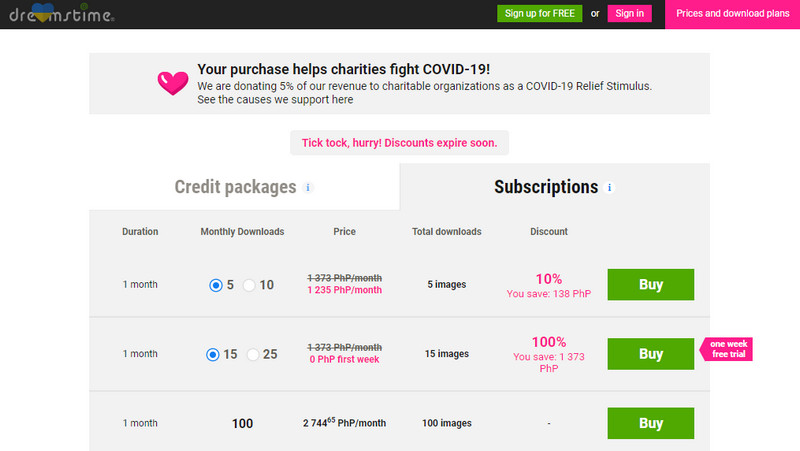
3. lépés: Ezután válasszon egy tervet a listából, és kattintson a gombra megvesz. Ezután megválaszolja a betéti/hitelkártyájával kapcsolatos fontos információkat. A választott hitelcsomag összege levonásra kerül erről a kártyáról.
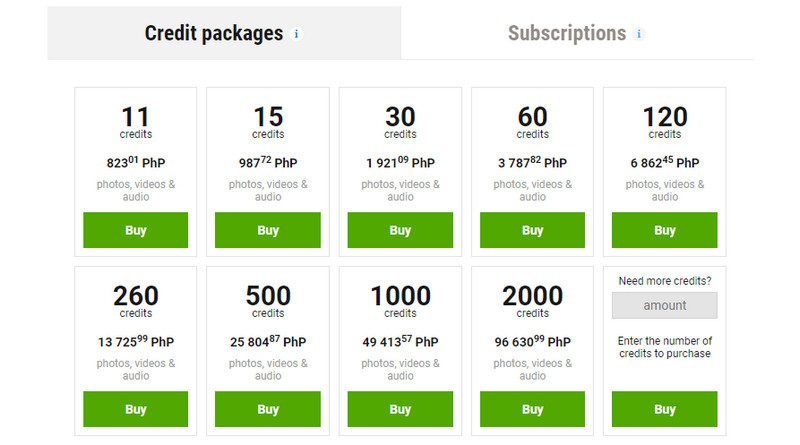
4. lépés: Töltse ki az üres helyeket a szükséges információkkal, és nyomja meg a Végezze el a fizetést hogy befejezze a folyamatot. Addigra már használhatja kártyáját kreditek vásárlására, és vízjel nélkül szerezhet képeket a Dreamstime-ről.
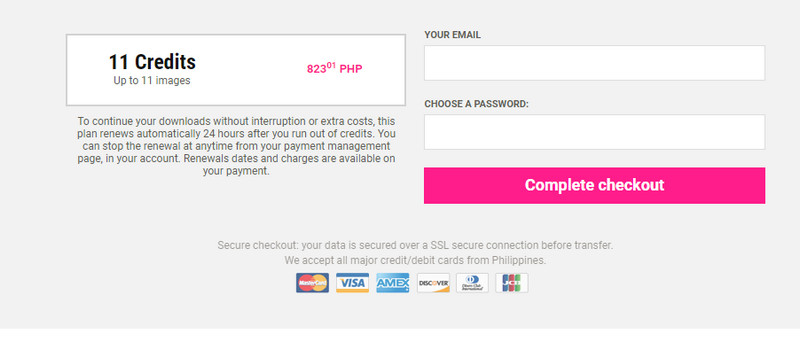
2. rész: Hogyan távolítsuk el a vízjelet a Dreamstime alkalmazásból ingyen
Bár vásárolhat néhány hitelcsomagot, ez a módszer drága, ha rendszeresen csinálja. Ha nem hajlandó fizetni vagy kifizetni egy kis pénzt, van néhány érdekes megoldás. Ennek ellenére alatta találhatók azok a programok, amelyek segítségével eltávolíthatja a Dreamstime vízjelet a fényképekről.
1. Ingyenes vízjel-eltávolító online
Ahogy a név is sugallja, Ingyenes vízjel eltávolító online egy webalapú alkalmazás, amellyel könnyedén törölhet vízjeleket bármilyen fényképről. Támogatja a JPEG, JPG, BMP, TIFF és még sok más formátumot. Ezen túlmenően a program számos kijelölő eszközzel van felszerelve, beleértve a sokszögű eszközt, a lasszó eszközt és az ecset eszközt a vízjel pontos nyomon követéséhez. Sőt, nagy renderelési sebességet kínál kiváló eredménnyel. Ezenkívül használhatja a program vágóeszközét, amely segít megszabadulni a fekete sávoktól a fényképen, vagy törölheti a sarokban elhelyezett vízjeleket. Ismerje meg, hogyan történik a Dreamstime photos vízjel eltávolítási művelet ennek a programnak a segítségével.
1. lépés: Nyissa meg a kívánt böngészőt, és lépjen a hivatalos oldalra az alkalmazás hivatkozásának beírásával a címsorba.
2. lépés: Jelölje be a Kép feltöltése gombot a Dreamstime vízjellel ellátott célfotó hozzáadásához.
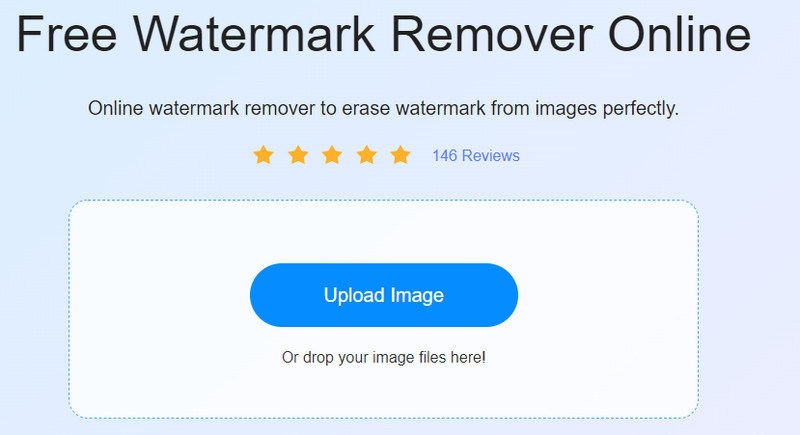
3. lépés: A Dreamstime fénykép feltöltése után a kiválasztó eszközök segítségével jelölje ki a vízjelet, és nyomja meg a Eltávolítás gombot a fénykép feldolgozásához.
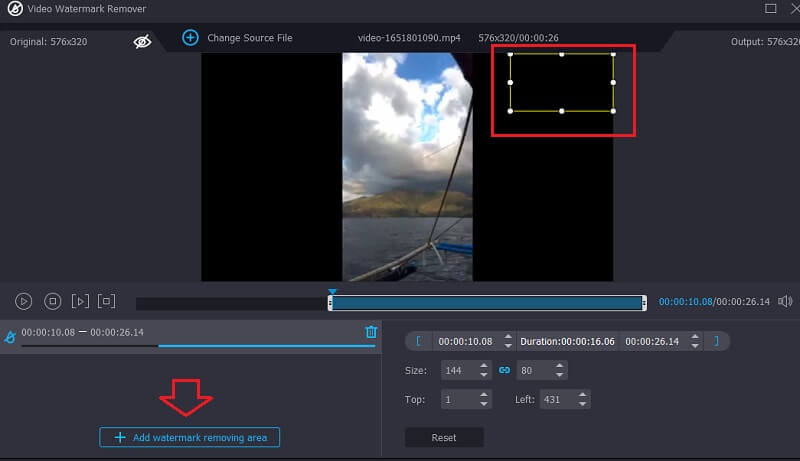
4. lépés: Végül kattintson a gombra Megment gombra alul a Dreamstime vízjel nélküli fénykép letöltéséhez.
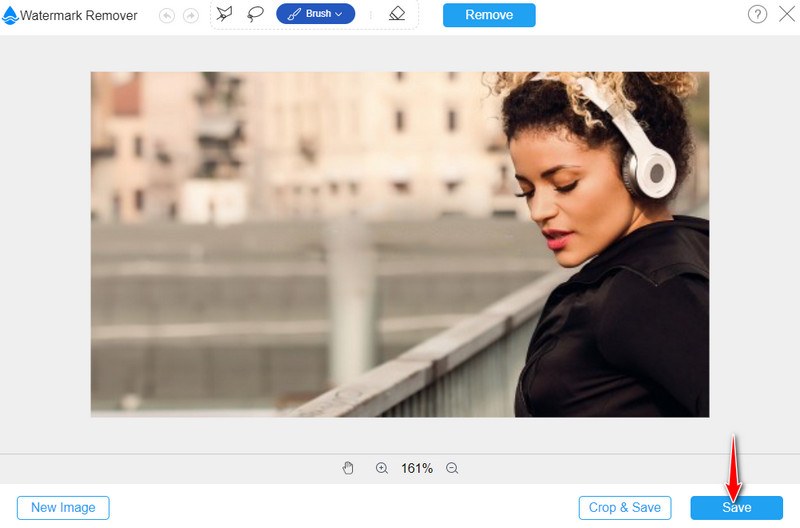
2. InPaint
Egy másik program, amelyet érdemes kipróbálni, az InPaint. Eltávolítja és elrejti a fénykép minden tökéletlenségét, beleértve a nem kívánt tárgyakat, személyeket és vízjeleket. Hasonló módon ez az eszköz böngészőn is működik, így nem kell szoftvert letöltenie. Ha érdekli a program használata, a következőképpen távolíthatja el a vízjelet a Dreamstime képekről.
1. lépés: Látogassa meg az Inpage webhelyét a számítógépén elérhető bármelyik böngészővel. Ezt a programot mobiltelefonon vagy asztali számítógépen is használhatja.
2. lépés: Amikor a főoldalra ér, nyomja meg a gombot Kép feltöltése gombot, vagy dobja be a Dreamstime fényképet az importáláshoz.
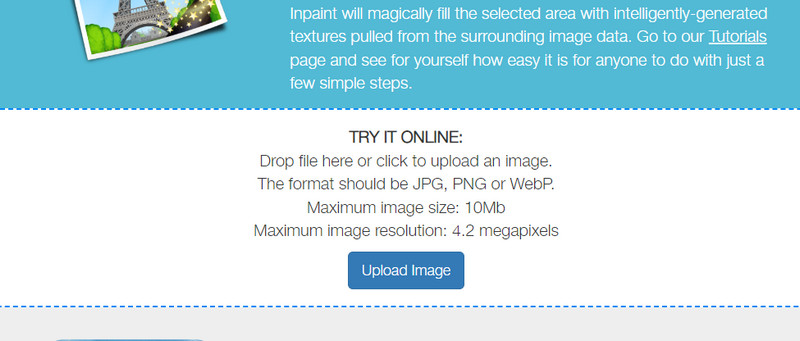
3. lépés: Jelölje ki a vízjelet a kiválasztási eszközök segítségével, és törje össze a Törli gombot a felső menüben a Dreamstime vízjel törlésének megkezdéséhez.
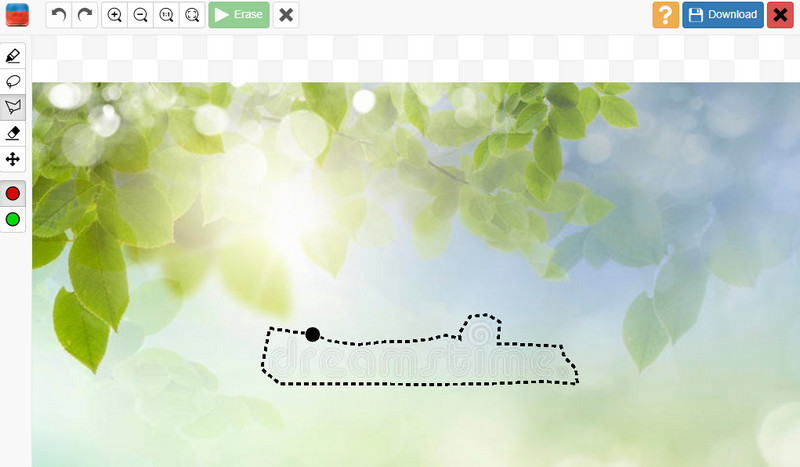
3. Apowersoft vízjel eltávolító
Ha inkább egy offline eszközt szeretne vízjelek törlésére a Dreamstime fotóról, fontolja meg az Apowersoft Watermark Remover használatát. Lehetővé teszi egynél több elem eltávolítását. Ezen kívül az egyszerű munkafelület gyorsítja és könnyen kezelhetővé teszi a vízjel eltávolítását. Kövesse az alábbi útmutatót a Dreamstime vízjel eltávolításához.
1. lépés: Először töltse le és telepítse a programot a számítógépére. Ezt követően futtassa az alkalmazást.
2. lépés: Az alkalmazás elindítása után válassza ki a Távolítsa el a vízjelet a képről opciót, és töltse fel a szerkeszteni kívánt fényképet.
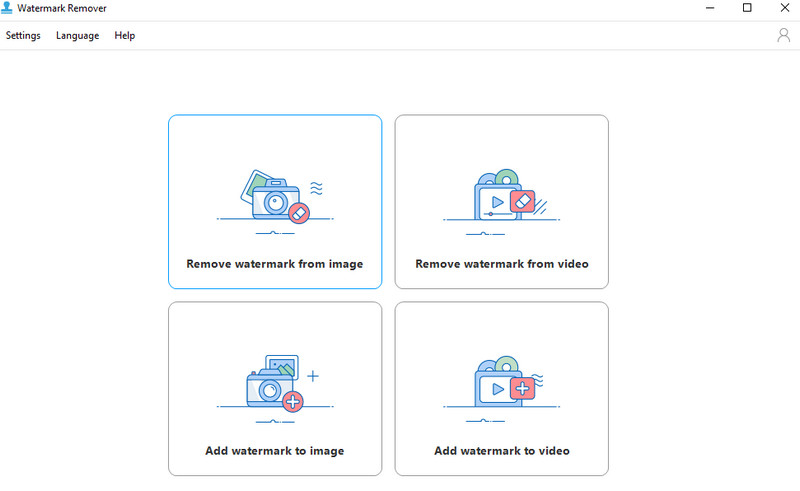
3. lépés: Most jelölje ki a vízjelet, és kattintson a gombra Alakítani gombot a szerkesztett fénykép mentéséhez a számítógép helyi meghajtójára.
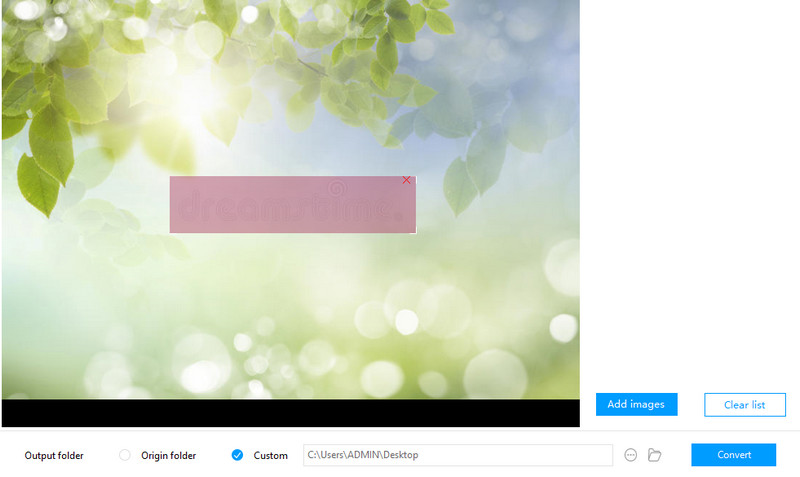
3. rész Összehasonlító ábra
A további vizsgálathoz egy összehasonlító táblázat nagy segítséget jelenthet. Ennek ellenére itt van az ebben a bejegyzésben említett programok összehasonlítása.
| Eszközök | Felhasználóbarát felület | Vágó eszköz | Válassza az Eszközök lehetőséget | Több vízjel eltávolítása |
| Ingyenes vízjel eltávolító online | Támogatott | Sokszögű, lasszó- és kefeszerszámok. | Támogatott | |
| InPaint | Nem támogatott | Jelölő, lasszó és sokszögű eszközök | Támogatott | |
| Apowersoft vízjel eltávolító | Nem támogatott | Téglalap alakú kiválasztó eszköz | Támogatott |
4. rész. GYIK a Dreamstime vízjelekről
Ingyenesen eltávolíthatom a Dreamstime vízjeleket?
Sajnos nincs mód a Dreamstime vízjelek ingyenes eltávolítására, ha csak ingyenes fiókja van. Ehelyett használhatja az itt említett megkerülő módszereket.
Hogyan lehet eltávolítani a Dreamstime vízjelet a Photoshopban?
A Photoshop kiváló képszerkesztő eszköz. Először jelölje ki a vízjelet a program bármely kiválasztó eszközével. Ezután lépjen a Szerkesztés > Kitöltés menüpontra. Ezután válassza ki a Content-Aware elemet a Kitöltés legördülő menüből. Nyomja meg az OK gombot, és látnia kell, hogy a vízjel eltűnik.
Ingyenesek a Dreamstime képek?
Igen. Minden, amit a Dreamstime webhelyen kereshet és letölthet, ingyenes.
Következtetés
Ha a Dreamstime-ot használja vezető fotóforrásként, akkor ajánlatos hitelcsomagokat vásárolni a Dreamstime-től. Ha azonban nem hajlandó egy dollárt sem költeni, előfordulhat, hogy van megoldás távolítsa el a Dreamstime vízjelet. A korábban említett eszközök közül a Free Watermark Remover Online a legkívánatosabb, mert lehetővé teszi a felhasználók számára, hogy levágják a videókat a vízjelek eltávolításához a videó sarkában.


